Điều kiện áp dụng
Áp dụng với doanh nghiệp có quy trình công nghệ sản xuất liên tục, khép kín, kết thúc quy trình tạo ra 1 sản phẩm, đối tượng tập hợp chi phí là toàn bộ quy trình sản xuất sản phẩm, đối tượng tính giá thành là sản phẩm hoàn thành của quy trình sản xuất đó. Ví dụ: Doanh nghiệp sản xuất bê tông, cọc bê tông, tấm cách nhiệt, bao bì xốp...
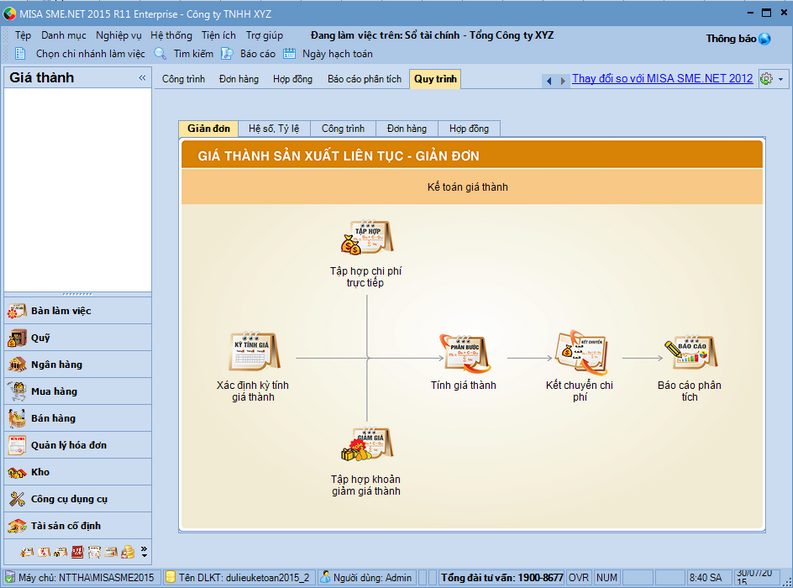
Để tính giá thành theo PP Giản đơn đối với đơn vị sử dụng QĐ 48, phải thực hiện các bước sau đây trên phần mềm:
•Bước 3: Lập lệnh sản xuất thành phẩm
•Bước 4: Hạch toán các chi phí phát sinh
•Bước 5: Nhập kho thành phẩm sản xuất ra
•Bước 6: Xác định kỳ tính giá thành
•Bước 7: Tính giá thành thành phẩm
Hướng dẫn trên phần mềm
Nghiệp vụ "Tính giá thành theo phương pháp giản đơn" được thực hiện trên phần mềm thông qua các bước sau:
•Bước 1: Khai báo các nguyên vật liệu được sử dụng để sản xuất và thành phẩm sản xuất ra
oHướng dẫn chi tiết
▪Vào Danh mục\Vật tư hàng hoá\Vật tư hàng hoá, chọn chức năng Thêm:
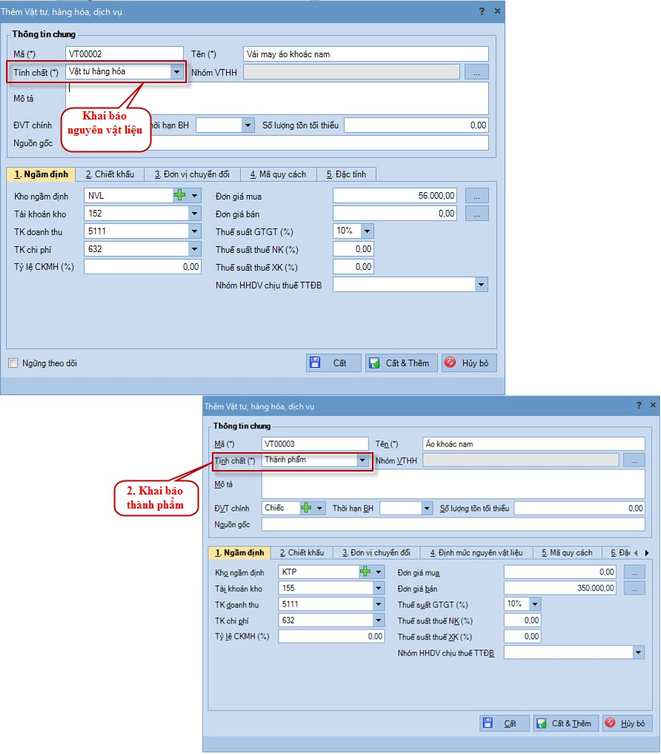
▪Khai báo nguyên vật liệu được sử dụng để sản xuất và thành phẩm được sản xuất ra => nếu khai báo nguyên vật liệu sẽ chọn tính chất là Vật tư hàng hoá, còn nếu khai báo sản phẩm được sản xuất ra thì chọn là Thành phẩm.
▪Khi khai báo thành phẩm, thực hiện khai báo Định mức nguyên vật liệu tại tab Định mức nguyên vật liệu
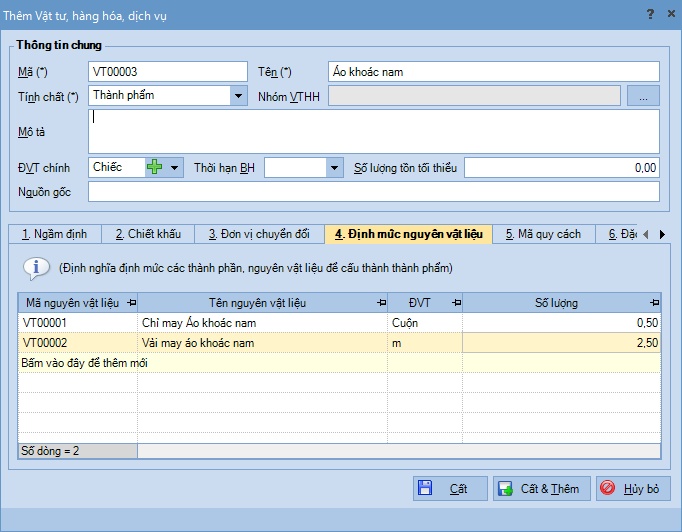
▪Sau khi khai báo xong, nhấn Cất.
oXem phim hướng dẫn
Tải phim hướng dẫn nghiệp vụ Tính giá thành theo PP giản đơn-bước 1 (QĐ48) Tại đây (Xem hướng dẫn tải phim)
•Bước 2: Khai báo đối tượng tập hợp chi phí được sử dụng để tính giá thành theo phương pháp giản đơn
oHướng dẫn chi tiết
▪Vào Danh mục\Đối tượng tập hợp chi phí, chọn chức năng Thêm.
▪Do áp dụng phương pháp tính giá giản đơn nên khi khai báo đối tượng tập hợp chí phí, kế toán chọn loại đối tượng tập hợp chi phí là Sản phẩm:
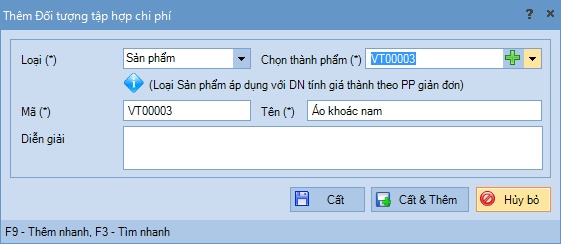
▪Khai báo các thông tin bắt buộc về đối tượng tập hợp chi phí, sau đó nhấn Cất.
![]() Với phương pháp tính giá giản đơn, mỗi đối tượng tập hợp chi phí sẽ tương ứng với một thành phẩm cần sản xuất ra.
Với phương pháp tính giá giản đơn, mỗi đối tượng tập hợp chi phí sẽ tương ứng với một thành phẩm cần sản xuất ra.
oXem phim hướng dẫn
Tải phim hướng dẫn nghiệp vụ Tính giá thành theo PP Giản đơn - Bước 2 (QĐ48) Tại đây (Xem hướng dẫn tải phim)
•Bước 3: Lập lệnh sản xuất thành phẩm
oHướng dẫn chi tiết
▪Vào phân hệ Kho\tab Lệnh sản xuất, chọn chức năng Thêm:
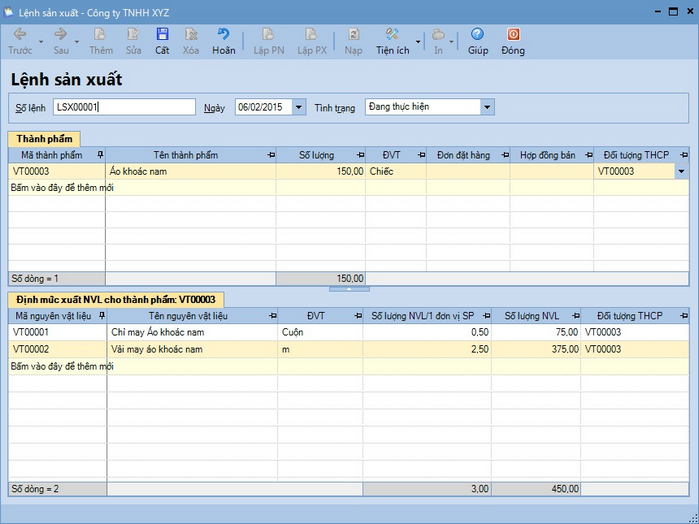
▪Sau khi khai báo xong thông tin, nhất Cất.
▪Khai báo thông tin hoá đơn mua nguyên vật liệu về dùng để sản xuất, sau đó nhấn Cất.
![]() Với những doanh nghiệp không quản lý lệnh sản xuất có thể bỏ qua bước này và vào phân hệ Kho\tab Nhập, xuất kho để lập chứng từ xuất kho sản xuất.
Với những doanh nghiệp không quản lý lệnh sản xuất có thể bỏ qua bước này và vào phân hệ Kho\tab Nhập, xuất kho để lập chứng từ xuất kho sản xuất.
oXem phim hướng dẫn
Tải phim hướng dẫn nghiệp vụ Tính giá thành theo PP Giản đơn - Bước 3 (QĐ48) Tại đây (Xem hướng dẫn tải phim)
•Bước 4: Hạch toán các chi phí phát sinh
oHướng dẫn chi tiết
▪Xuất kho nguyên vật liệu dùng để sản xuất:
•Sau khi lập lệnh sản xuất xong, chọn chức năng Lập phiếu xuất trên thanh công cụ để xuất kho nguyên vật liệu dùng để sản xuất:
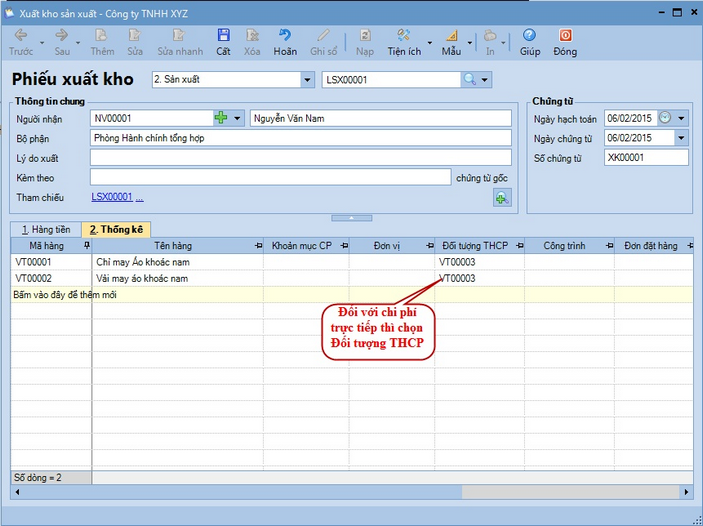
•Đối với các chi phí trực tiếp thì NSD cần chọn đối tượng tập hợp chi phí (đối tượng THCP)
•Kiểm tra chứng từ xuất kho, sau đó nhấn Cất.
▪Hạch toán chi phí nhân công, chi phí SXC
•Trong quá trình hạch toán các chứng từ chi phí liên quan đến tính giá thành ( phát sinh nợ tài khoản 154) nếu chi phí nào xác định được ngay là phát sinh cho đối tượng tập hợp chi phi nào thì chọn đối tượng tập hợp chi phí tương ứng, còn chi phí nào chưa xác định là phát sinh cho từng đối tượng THCP là bao nhiêu thì để trống thông tin cột Đối tượng THCP
![]() Đối với việc tính giá thành theo QĐ48: khi nhập các chi phí phát sinh NSD cần nhập thông tin khoản mục chi phí sản xuất
Đối với việc tính giá thành theo QĐ48: khi nhập các chi phí phát sinh NSD cần nhập thông tin khoản mục chi phí sản xuất
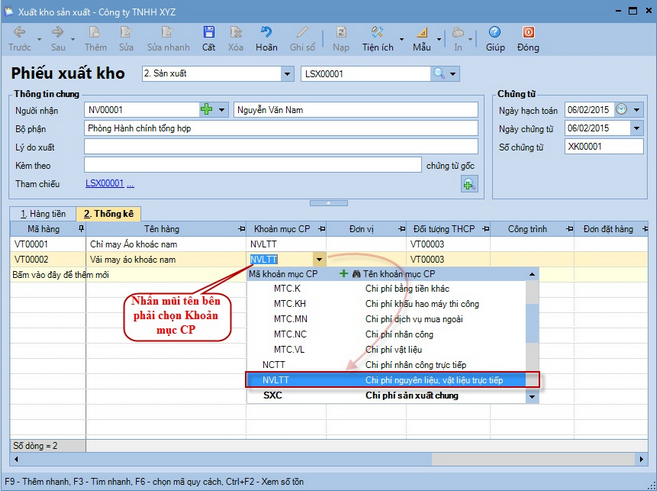
![]() Riêng khoản mục chi phí Máy thi công chỉ áp dụng đối với những doanh nghiệp trong lĩnh vực xây dựng, những doanh nghiệp có lĩnh vực hoạt động khác thì không chọn khoản mục chi phí này.
Riêng khoản mục chi phí Máy thi công chỉ áp dụng đối với những doanh nghiệp trong lĩnh vực xây dựng, những doanh nghiệp có lĩnh vực hoạt động khác thì không chọn khoản mục chi phí này.
oXem phim hướng dẫn
Tải phim hướng dẫn nghiệp vụ Tính giá thành theo PP Giản đơn - Bước 4 (QĐ48) Tại đây (Xem hướng dẫn tải phim)
•Bước 5: Nhập kho thành phẩm sản xuất ra
oHướng dẫn chi tiết
▪Vào phân hệ Kho\tab Nhập, xuất kho, chọn chức năng Thêm\Nhập kho:
▪Chọn loại chứng từ là Thành phẩm sản xuất:
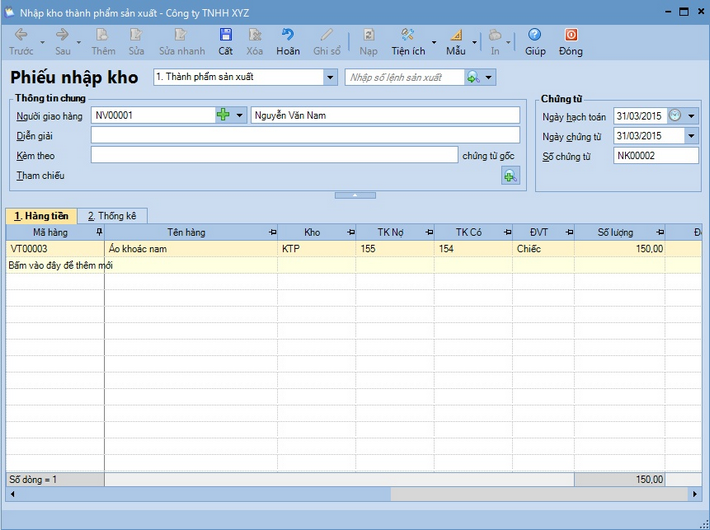
▪Khai báo chứng từ nhập kho và số lượng thành phẩm hoàn thành được nhập kho. Lưu ý: NSD cần chọn đối tượng THCP tương ứng, sau đó nhấn Cất.
![]() Đơn giá của thành phẩm nhập kho sẽ được hệ thống tính và cập nhật sau khi kế toán thực hiện xong việc tính giá trên phân hệ Giá thành.
Đơn giá của thành phẩm nhập kho sẽ được hệ thống tính và cập nhật sau khi kế toán thực hiện xong việc tính giá trên phân hệ Giá thành.
oXem phim hướng dẫn
Tải phim hướng dẫn nghiệp vụ Tính giá thành theo PP Giản đơn - Bước 5 (QĐ48) Tại đây (Xem hướng dẫn tải phim)
•Bước 6: Xác định kỳ tính giá thành
oHướng dẫn chi tiết
▪Vào phân hệ Giá thành\tab Sản xuất liên tục - Giản đơn, chọn chức năng Thêm:
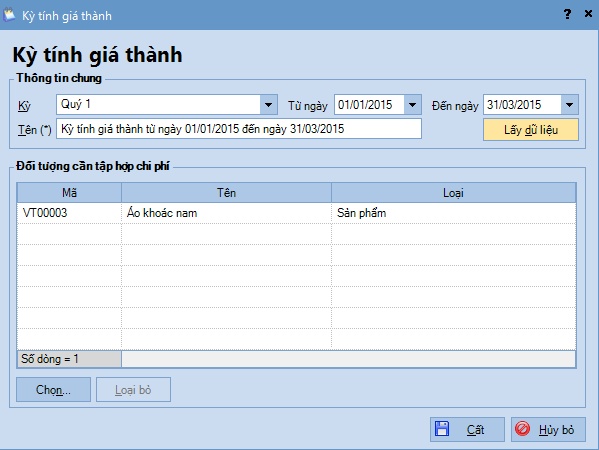
▪Chọn kỳ tính giá thành và nhấn nút Lấy dữ liệu, phần mềm sẽ tự động lấy lên những đối tượng tập hợp chi phí phát sinh trong kỳ đã khai báo. NSD có thể chọn đối tượng tập hợp chi phí bằng cách nhấn nút Chọn
▪Sau khi khai báo xong, nhấn Cất.
oXem phim hướng dẫn
Tải phim hướng dẫn nghiệp vụ Tính giá thành theo PP Giản đơn - Bước 6 (QĐ48) Tại đây (Xem hướng dẫn tải phim)
•Bước 7: Tính giá thành sản phẩm
oHướng dẫn chi tiết
▪Vào phân hệ Giá thành\tab Sản xuất liên tục - Giản đơn, tại màn hình danh sách nhấn chuột phải và chọn chức năng Tính giá thành:
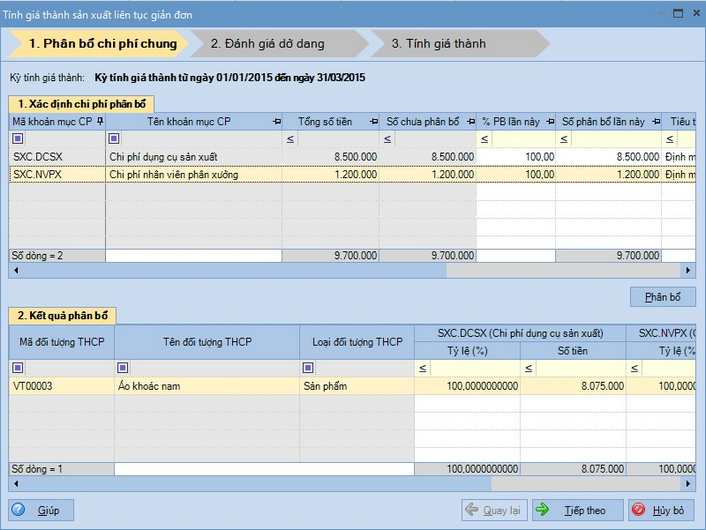
▪Chọn kỳ tính giá thành, sau đó nhấn Đồng ý, hệ thống sẽ cho phép kế toán thực hiện tính giá thành theo phương pháp giản đơn theo 3 bước sau:
•Bước 1: Phân bổ chi phí chung => hệ thống tự đồng tổng hợp chứng từ xuất kho NVL, hạch toán chi phí lương, chi phí sản xuất chung vào TK 154 và có chọn các khoản mục chi phí tương ứng NVLTT, NCTT, SXC nhưng chưa có thông tin Đối tượng tập hợp chi phí để thực hiện việc phân bổ chi phí:
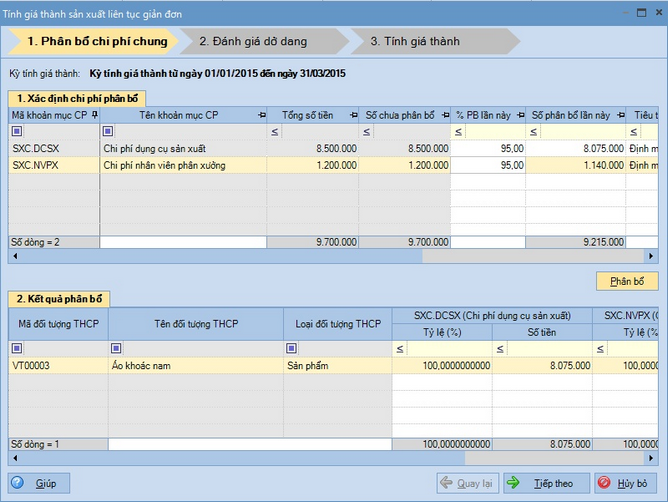
oNhập tỷ lệ phân bổ và lựa chọn phân bổ theo một trong các tiêu thức sau: Nguyên vật liệu trực tiếp, Nhân công trực tiếp, Chi phí trực tiếp hoặc Định mức.
oNhấn Phân bổ, hệ thống sẽ tự động phân bổ chi phí theo từng đối tượng tập hợp chi phí trong kỳ tính giá thành.
oSau khi phân bổ xong, nhấn Tiếp theo.
![]() 1. Hệ thống sẽ không tổng hợp các chứng từ hạch toán đã có thông tin Đối tượng tập hợp chi phí để thực hiện phân bổ chi phí chung.
1. Hệ thống sẽ không tổng hợp các chứng từ hạch toán đã có thông tin Đối tượng tập hợp chi phí để thực hiện phân bổ chi phí chung.
2. Có thể kiểm tra danh sách chứng được tổng hợp để phân bổ chi phí chung bằng cách sử dụng chức năng Xem tại cột Chi tiết chứng từ trên tab Xác định chi phí phân bổ.
3. Để phân bổ được chi phí chung theo Định mức, kế toán cần vào menu Nghiệp vụ\Giá thành\Khai báo định mức phân bổ chi phí theo đối tượng tập hợp chi phí để khai báo định mức chi phí cho từng đối tượng tập hợp chi phí.
4. Trường hợp doanh nghiệp áp dụng phương pháp giá vốn bình quân, trước khi thực hiện phân bổ chi phí chung cần phải thực hiện chức năng Tính giá xuất kho trên phân hệ Kho.
5. Nếu chọn chức năng Lấy lại dữ liệu, các thông tin thiết lập phục vụ cho việc phân bổ chi phí chung trước đó sẽ bị xóa đi và kế toán phải thực hiện lại việc khai báo.
6. Sau khi tính giá thành xong, có thể kiểm tra thông tin chi phí chung được phân bổ trên tab Bảng phân bổ chi phí chung của màn hình danh sách kỳ tính giá thành.
•Bước 2: Đánh giá dở dang cuối kỳ => trường hợp kết thúc kỳ tính giá thành vẫn còn có các thành phẩm chưa sản xuất xong, kế toán cần xác định giá trị dở dang cuối kỳ cho từng đối tượng tập hợp chi phí:
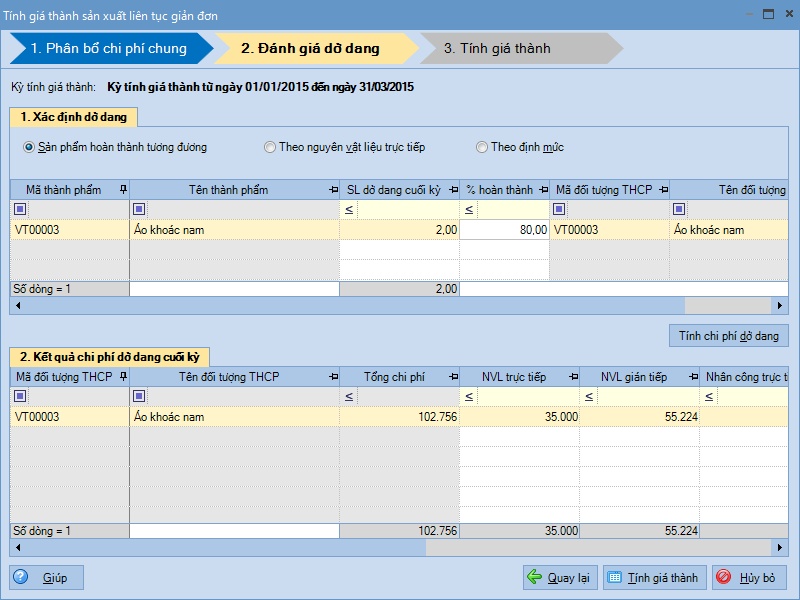
oLựa chọn đánh giá dở dang theo một trong các tiêu thức sau: Sản phẩm hoàn thành tương đương, Theo nguyên vật liệu trực tiếp hoặc Theo định mức, sau đó nhập số lượng dở dang và tỷ lệ % hoàn thành cho từng thành phẩm.
oNhấn Tính chi phí dở dang, hệ thống sẽ tự động xác định chi phí dở dang cho từng đối tượng tập hợp chi phí.
oSau khi đánh giá chi phí dở dang xong, nhấn Tính giá thành.
![]() 1. Để đánh giá được chi phí dở dang cuối kỳ theo Định mức, kế toán cần vào menu Nghiệp vụ\Giá thành\Sản xuất liên tục giản đơn\Khai báo định mức giá thành thành phẩm để khai báo định mức chi phí cho từng thành phẩm.
1. Để đánh giá được chi phí dở dang cuối kỳ theo Định mức, kế toán cần vào menu Nghiệp vụ\Giá thành\Sản xuất liên tục giản đơn\Khai báo định mức giá thành thành phẩm để khai báo định mức chi phí cho từng thành phẩm.
2. Sau khi tính giá thành xong, có thể kiểm tra thông tin dở dang cuối kỳ thông qua Bảng tập hợp chi phí theo yếu tố hoặc Bảng tập hợp chi phí theo khoản mục (chức năng chuột phải tại màn hình danh sách kỳ tính giá thành).
•Bước 3: Tính giá thành => sau khi thực hiện chức năng Tính giá thành ở bước đánh giá dở dang, hệ thống sẽ tự động lập bảng tính giá thành:
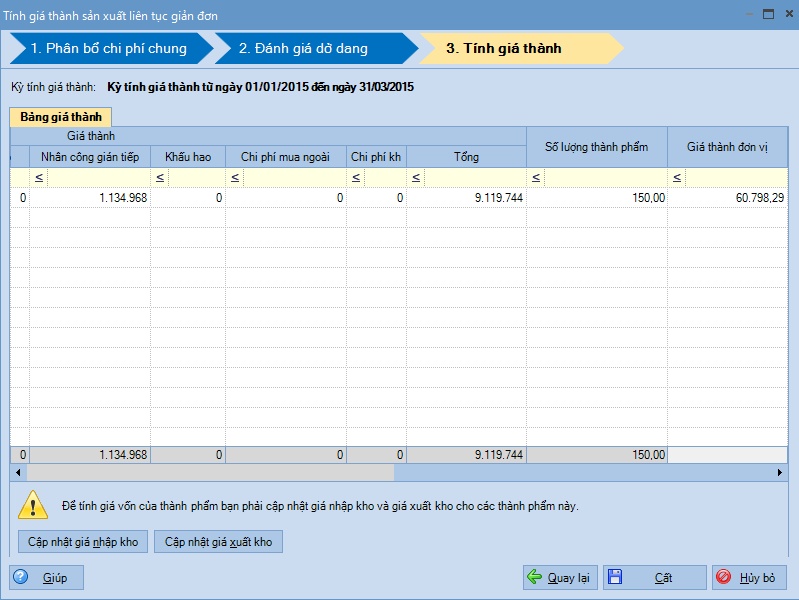
•Sau khi thực hiện tính giá thành xong, kế toán sẽ thực hiện chức năng Cập nhật giá nhập kho để cập nhật giá thành vừa tính của các thành phẩm vào các chứng từ nhập kho đã lập ở bước 5. Ngoài ra kế toán có thể cập nhật luôn giá xuất kho cho các thành phẩm đó bằng cách chọn chức năng Cập nhật giá xuất kho
•Kiểm tra lại bảng tính giá thành, sau đó nhấn Cất.
![]() 1. Sau khi tính giá thành xong, có thể kiểm tra lại giá thành của từng thành phẩm trên tab Bảng tính giá thành của màn hình danh sách kỳ tính giá thành.
1. Sau khi tính giá thành xong, có thể kiểm tra lại giá thành của từng thành phẩm trên tab Bảng tính giá thành của màn hình danh sách kỳ tính giá thành.
2. Trường hợp muốn kiểm tra lại các khoản chi phí trực tiếp phục vụ cho việc tính giá thành hoặc các khoản chi phí làm giảm giá thành của thành phẩm, kế toán nhấn chuột phải tại màn hình danh sách kỳ tính giá thành và chọn chức năng Tập hợp chi phí trực tiếp hoặc Tập hợp khoản giảm giá thành.
3. Khi kế toán thực hiện cập nhật giá nhập kho cho các thành phẩm trong kỳ tính giá thành, thì hệ thống cũng tự động tính luôn giá nhập kho cho các thành phẩm đó.
4. Sau khi kế toán thực hiện cập nhật giá xuất kho thành phẩm thì hệ thống cũng tự động tính giá xuất kho cho các thành phẩm đó
oXem phim hướng dẫn
Tải phim hướng dẫn nghiệp vụ Tính giá thành theo PP Giản đơn - Bước 7 (QĐ48) Tại đây (Xem hướng dẫn tải phim)